Tornando seu al-folio em um site com dois idiomas
Este post faz parte de uma série de posts que explicam como configurar seu próprio site baseado no tema al-folio e adicionar suporte a uma segunda língua:
- Executando localmente seu próprio site al-folio
- Tornando seu al-folio em um site com dois idiomas
- Criando páginas de CV traduzidas
- Criando páginas de projetos traduzidas
- Criando postagens de blog traduzidas
O al-folio é um ótimo tema para sites em Jekyll. É altamente personalizável e fácil de usar, com suporte para blogs, informações de repositório, projetos e muito mais (veja o exemplo). No entanto, ele não oferece suporte a vários idiomas. Neste post, vou mostrar como adicionar suporte para outro idioma no seu al-folio. Vou adicionar suporte para pt-BR, já que é minha língua nativa. Para isso, você já deve ter clonado sua cópia do repositório al-folio e executado localmente.
Instalando dependências
Faremos isso com a ajuda do Jekyll Multiple Languages Plugin. Ele adiciona suporte ao i18n para Jekyll. Para instalar, adicione a seguinte linha ao seu Gemfile na parte group :jekyll_plugins do:
gem 'jekyll-multiple-languages-plugin'
Além disso, adicione a seguinte linha ao seu _config.yml em plugins::
- jekyll-multiple-languages-plugin
e as seguintes linhas depois dele (fora de plugins), por exemplo, antes da seção Jekyll Minifier:
# configurações de vários idiomas
languages: ["en", "pt-br"]
default_locale_in_subfolder: false
Definir default_locale_in_subfolder como false faz com que seu idioma principal seja a raiz do seu site, em vez de estar em uma subpasta. Por exemplo, em vez de https://george-gca.github.io/en/, será https://george-gca.github.io/. Este é o comportamento padrão do al-folio, então vamos mantê-lo. O primeiro idioma na lista será o idioma padrão, inglês neste caso. Em seguida, execute bundle install para instalar o plugin.
Criando arquivos de tradução
Crie uma pasta chamada _i18n e adicione subpastas para cada idioma, usando os mesmos nomes usados na configuração languages no _config.yml que acabamos de adicionar. Além disso, crie um arquivo yml para cada idioma. Por exemplo, para pt-br, crie uma pasta chamada _i18n/pt-br. Em seguida, crie um arquivo chamado _i18n/pt-br.yml. Nossa estrutura de diretórios deve ficar assim:
- _i18n/en.yml
- _i18n/pt-br.yml
- _i18n/en/
- _i18n/pt-br/
Adicionando alternância de idioma
Agora, precisamos adicionar uma forma de mudar o idioma do nosso site. Vamos adicioná-lo à barra de navegação. Abra o arquivo _includes/header.html e adicione o seguinte código antes da área Toogle theme mode:
<!-- Mudar a lingua -->
<li class="nav-item active">
{% if site.lang == "en" %}
<a class="nav-link" href="{{site.baseurl_root}}/pt-br{{page.url}}"> PT-BR </a>
{% elsif site.lang == "pt-br" %}
<a class="nav-link" href="{{site.baseurl_root}}{{page.url}}"> EN </a>
{% endif %}
</li>
Isso adiciona um link para o outro idioma. O page.url mantém a informação da página atual, para que o usuário não seja redirecionado para a página inicial. Observe que site.baseurl_root é uma variável introduzida pelo Jekyll Multiple Languages Plugin e aponta para a raiz da página sem o caminho do idioma. Mais informações sobre as variáveis recém-adicionadas podem ser encontradas aqui.

Adicionando títulos traduzidos
Até agora, adicionamos tudo o que é necessário para dar suporte à tradução, mas não fizemos a tradução de fato. Vamos fazer isso agora. Abra o arquivo _i18n/en.yml e adicione as seguintes linhas:
titles:
about: about
blog: blog
cv: cv
news: news
projects: projects
publications: publications
repositories: repositories
teaching: teaching
submenus: submenus
unk: page not found
Isso vai criar os títulos das páginas. Agora, abra o arquivo _i18n/pt-br.yml e adicione as seguintes linhas:
titles:
about: sobre
blog: blog
cv: cv
news: novidades
projects: projetos
publications: publicações
repositories: repositórios
teaching: ensino
submenus: submenus
unk: página não encontrada
Isso adiciona os títulos das páginas em português. Agora que temos os títulos traduzidos, temos que modificar as páginas para que usem essas variáveis. Para isso, abra todas as páginas da pasta _pages e altere seus títulos para usar a variável titles correta. Por exemplo, o novo título da página about.md deve ficar assim:
title: titles.about
Se você executar seu site agora, verá que os títulos são mostrados como titles.about em vez de apenas about como deveria, já que o padrão é em inglês. Ainda precisamos dizer aos modelos html para selecionar a versão traduzida correta dessas variáveis. Para isso, abra o arquivo _includes/header.html e altere todas as variáveis title para usar a função t. A função t, ou sua versão mais longa translate, vai garantir que ela selecione a versão correta do arquivo yml do idioma atual. Mais especificamente, faça as seguintes alterações:
<!-- <a class="nav-link" href="{{ '/' | relative_url }}">{{ about_title }} -->
<a class="nav-link" href="{{ '/' | relative_url }}"
>{% t about_title %}
<!-- <a class="nav-link dropdown-toggle" href="#" id="navbarDropdown" role="button" data-toggle="dropdown" aria-haspopup="true" aria-expanded="false">{{ p.title }} -->
<a class="nav-link dropdown-toggle" href="#" id="navbarDropdown" role="button" data-toggle="dropdown" aria-haspopup="true" aria-expanded="false"
>{% t p.title %}
<!-- <a class="dropdown-item" href="{{ child.permalink | relative_url }}">{{ child.title }}</a> -->
<a class="dropdown-item" href="{{ child.permalink | relative_url }}">{% t child.title %}</a>
<!-- <a class="nav-link" href="{{ p.url | relative_url }}">{{ p.title }} -->
<a class="nav-link" href="{{ p.url | relative_url }}">{% t p.title %}</a></a
></a
>
Agora execute seu site novamente e você verá que os títulos têm os valores corretos. Você pode até alterar o idioma clicando no link e ver que os títulos mudam de acordo.

Corrigindo a navegação traduzida
Tudo parece funcionar bem, só que não. Se você clicar no botão PT-BR no cabeçalho, depois clicar em outra página (por exemplo, repositórios), os títulos serão alterados novamente para inglês. Para lidar com esse tipo de situação, temos que garantir que, quando o usuário clicar nos links do cabeçalho, ele manterá o idioma. Vamos fazer isso primeiro para a página about. Para fazer isso, abra o arquivo _includes/header.html e mude o link para a página sobre, para que ele use a variável site.baseurl ao invés de relative_url. Mais especificamente, faça as seguintes alterações:
<!-- <a class="nav-link" href="{{ '/' | relative_url }}">{% t about_title %} -->
<a class="nav-link" href="{{ '/' | prepend: site.baseurl}}">{% t about_title %}</a>
Agora, se você estiver em outra página, por exemplo, a página repositories, e clicar no botão PT-BR, depois clicar na página about, ele vai manter o idioma nos títulos. Agora, vamos habilitar isso para todas as outras páginas. Para isso, abra o arquivo _includes/header.html novamente e faça as seguintes alterações:
<!-- <a class="nav-link" href="{{ '/blog/' | relative_url }}">{{ site.blog_nav_title }} -->
<a class="nav-link" href="{{ '/blog/' | prepend: site.baseurl }}"
>{{ site.blog_nav_title }}
<!-- <a class="dropdown-item" href="{{ child.permalink | relative_url }}">{% t child.title %}</a> -->
<a class="dropdown-item" href="{{ child.permalink | prepend: site.baseurl }}">{% t child.title %}</a>
<!-- <a class="nav-link" href="{{ p.url | relative_url }}">{% t p.title %} -->
<a class="nav-link" href="{{ p.url | prepend: site.baseurl }}">{% t p.title %}</a></a
>
Adicionando títulos traduzidos dentro das páginas
Agora tudo funciona! O sol está nascendo e o mundo está colorido novamente ![]() . Mas espera, ainda faltam algumas coisas. Se você clicar no botão
. Mas espera, ainda faltam algumas coisas. Se você clicar no botão PT-BR, depois clicar na página publicações, você verá que o título da página ainda é titles.publications.

Que merda, isso vai acabar algum dia? ![]() Bem, sim, vai. Só precisamos dizer às páginas para usar o título traduzido correto. Para isso, vamos ver quais templates as páginas usam. A página
Bem, sim, vai. Só precisamos dizer às páginas para usar o título traduzido correto. Para isso, vamos ver quais templates as páginas usam. A página publications por exemplo, que está localizada no arquivo _pages/publications.md, utiliza o template page, como pode ser visto na seguinte linha no início do arquivo:
layout: page
Então, vamos abrir o arquivo _layouts/page.html e alterar o título para usar a função t. Mais especificamente, faça as seguintes alterações:
<!-- <h1 class="post-title">{{ page.title }}</h1> -->
<h1 class="post-title">{% t page.title %}</h1>
Agora, se você executar seu site, ele não funcionará. Isso acontece porque a função t agora está tentando traduzir uma variável que não está definida. Mas onde? Se você fizer uma pequena pesquisa, notará que a página publications não é a única que usa o layout: page. Todas as páginas que o utilizam são:
- 404.html
- news.html
- _pages/dropdown.md
- _pages/projects.md
- _pages/publications.md
- _pages/repositories.md
- _pages/teaching.md
- _projects/1_project.md
- _projects/2_project.md
- _projects/3_project.md
- _projects/4_project.md
- _projects/5_project.md
- _projects/6_project.md
Você precisa alterar o title de TODAS essas páginas. Nós já fizemos isso para as páginas dentro de _pages/, então vamos fazer para o resto. Abra o arquivo 404.html e altere seu title: "Page not found" para title: title.unk, pois já definimos titles.unk em _i18n/en.yml e _i18n /pt-br.yml. Para manter a seção de projetos mais organizada, vamos criar novos atributos para ela dentro de cada um dos arquivos de tradução. Assim, os novos _i18n/en.yml e _i18n/pt-br.yml ficarão assim, respectivamente:
titles:
about: about
blog: blog
cv: cv
news: news
projects: projects
publications: publications
repositories: repositories
teaching: teaching
submenus: submenus
unk: page not found
projects:
titles:
project1: Project 1
project2: Project 2
project3: Project 3
project4: Project 4
project5: Project 5
project6: Project 6
titles:
about: sobre
blog: blog
cv: cv
news: novidades
projects: projetos
publications: publicações
repositories: repositórios
teaching: ensino
submenus: submenus
unk: página não encontrada
projects:
titles:
project1: Projeto 1
project2: Projeto 2
project3: Projeto 3
project4: Projeto 4
project5: Projeto 5
project6: Projeto 6
Agora, tudo o que precisamos fazer é abrir todos os arquivos dentro de _projects/ e alterar seus títulos. Para o arquivo _projects/1_project.md, por exemplo, ficará assim:
title: projects.titles.project1
Finalmente, podemos executar nosso site novamente e ele funcionará conforme o esperado. ![]() .
.

Não se esqueça de fazer o mesmo para as outras páginas que usam layouts diferentes, como cv. Abra o arquivo _layouts/cv.html e modifique:
<!-- <h1 class="post-title">{{ page.title }} {% if page.cv_pdf %}<a href="{{ page.cv_pdf | prepend: 'assets/pdf/' | relative_url}}" target="_blank" rel="noopener noreferrer" class="float-right"><i class="fas fa-file-pdf"></i></a>{% endif %}</h1> -->
<h1 class="post-title">
{% t page.title %} {% if page.cv_pdf %}<a
href="{{ page.cv_pdf | prepend: 'assets/pdf/' | relative_url}}"
target="_blank"
rel="noopener noreferrer"
class="float-right"
><i class="fas fa-file-pdf"></i></a
>{% endif %}
</h1>
Adicionando conteúdo traduzido
Agora, vamos ver como adicionar conteúdo traduzido. Por exemplo, digamos que queremos traduzir a biografia na página sobre. A melhor maneira de fazer isso é criar partes traduzidas das páginas para cada idioma e importar a versão correta. Para isso, recorte toda a parte da biografia da página about (_pages/about.md), deixando apenas o cabeçalho. Em seguida, crie um novo arquivo _i18n/en/pages/about.md e cole o conteúdo lá. Faça o mesmo para o arquivo _i18n/pt-br/pages/about.md, mas adicionando a versão traduzida. Agora, no arquivo _pages/about.md, adicione a função translate_file, apontando para os novos arquivos de sobre. O _pages/about.md final ficará assim:
---
layout: about
title: titles.about
subtitle: <a href='#'>Affiliations</a>. Address. Contacts. Moto. Etc.
permalink: /
profile:
align: right
image: prof_pic.jpg
image_circular: false # crops the image to make it circular
address: >
<p>555 your office number</p>
<p>123 your address street</p>
<p>Your City, State 12345</p>
news: true # includes a list of news items
selected_papers: true # includes a list of papers marked as "selected={true}"
social: true # includes social icons at the bottom of the page
---
{% translate_file pages/about.md %}
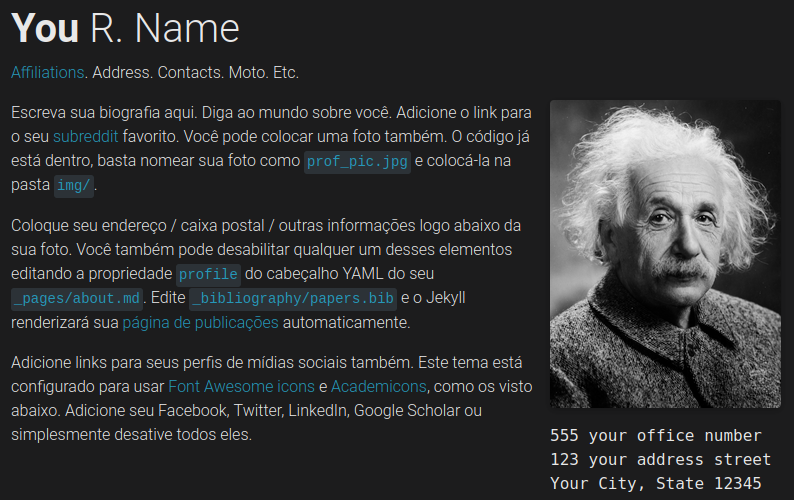
Resolvendo o título da página no browser
Atualmente, quando você abre uma seção do seu site, na aba do navegador o nome da seção não é traduzido. Para resolver isso, abra o arquivo _includes/metadata.html e altere o seguinte código:
{% if page.url == '/blog/index.html' %}
{{ site.blog_nav_title }} | {{ title }}
{%- elsif page.title != 'blank' and page.url != '/' -%}
{{ page.title }} | {{ title }}
{%- else -%}
{{ title }}
{%- endif -%}
por esse código:
{% if page.url == '/blog/index.html' %}
{{ site.blog_nav_title }} | {{ title }}
{% elsif page.url contains '/blog/' %}
{{ page.title }} | {{ title }}
{%- elsif page.title contains 'Announcement' -%}
{{ title }}
{%- elsif page.title != 'blank' and page.url != '/' -%}
{% t page.title %} | {{ title }}
{%- else -%}
{{ title }}
{%- endif -%}
Isso irá gerar outro problema, causado pelo título da segunda notícia na página de sobre. Precisamos adicionar um título traduzido para esta notícia. Agora, faça as seguintes alterações:
Arquivo _news/announcement_2.md:
# title: A long announcement with details
title: news.titles.news2
Arquivo _i18n/en.yml:
news:
titles:
news2: A long announcement with details
Arquivo _i18n/pt-br.yml:
news:
titles:
news2: Um anúncio longo com detalhes
Resumindo
Adicionar uma versão traduzida do seu site não é difícil, mas é meio chato. Mesmo com a ajuda deste ótimo plugin, existem alguns pequenos detalhes que, se perdidos, levarão muito tempo e paciência para dominar (pelo menos me levou). Há algumas coisas que podem ser feitas também, como traduzir a descrição das páginas e mais conteúdo, mas como isso pode ser feito com base nos mesmos conceitos que mostrei aqui, vou deixar como lição de casa ![]() . Vou detalhar como criar versões traduzidas do cv e blog em outros posts, já que esse já tá bem longo. Espero que este post tenha sido útil para você. Se você tiver alguma dúvida, sinta-se à vontade para perguntar nos comentários.
. Vou detalhar como criar versões traduzidas do cv e blog em outros posts, já que esse já tá bem longo. Espero que este post tenha sido útil para você. Se você tiver alguma dúvida, sinta-se à vontade para perguntar nos comentários.